Como desbloquear el iPhone sin borrar datos
No tengo copia de seguridad y no quiero borrar datos ni fotos del dispositivo
Windows, Windows 6
No tengo copia de seguridad y no quiero borrar datos ni fotos del dispositivo
Windows, Windows 6
Hola
un saludo cordial
si ves una pantalla en la que se indica que el iPhone no está disponible, o la pantalla bloqueo de seguridad, no es posible desbloquear el dispositivo sin restablecerlo
Antes de restablecer el dispositivo
* Si reinicias el dispositivo cuando ves Bloqueo de seguridad en la pantalla de bloqueo, no podrás volver a conectarte a una red Wi-Fi hasta que el dispositivo se desbloquee. Los dispositivos celulares se volverán a conectar a una red celular si tienes un servicio activo.
Cómo restablecer el dispositivo
Si estás usando una eSIM, comunícate con tu operador antes de seguir estos pasos y solicita un código QR para configurar la eSIMde nuevo.
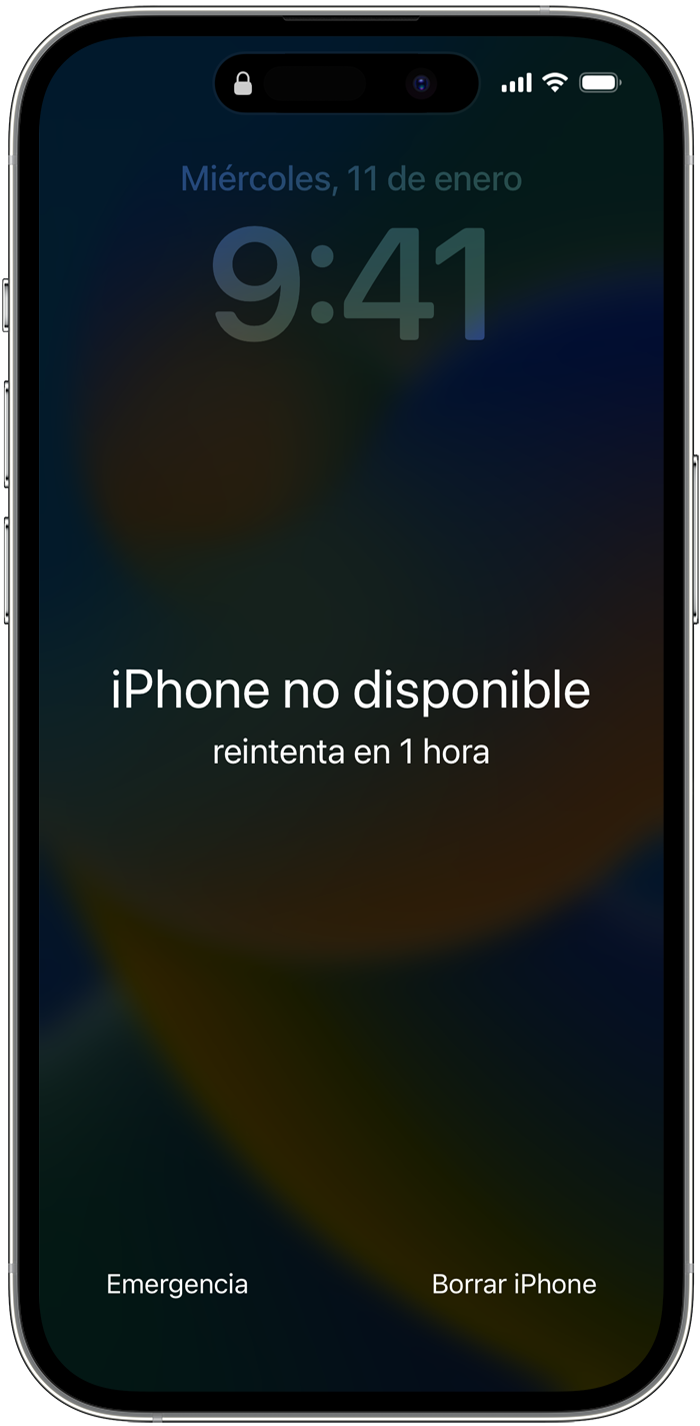
Si no puedes seguir estos pasos, puedes usar una computadora para restablecer el dispositivo.
Solo puedes acceder a la pantalla Bloqueo de seguridad si tienes una conexión celular o Wi-Fi activa y si ya activaste Encontrar en el dispositivo. Después de intentar ingresar la contraseña diez veces, el dispositivo se borrará solo o mostrará la pantalla Bloqueo de seguridad y la opción Borrar [Dispositivo] sin un temporizador, en función de cómo hayas configurado previamente el dispositivo.
Cuéntanos, si tienes otra duda
Aquí estaremos para orientarte
Hola
un saludo cordial
si ves una pantalla en la que se indica que el iPhone no está disponible, o la pantalla bloqueo de seguridad, no es posible desbloquear el dispositivo sin restablecerlo
Antes de restablecer el dispositivo
* Si reinicias el dispositivo cuando ves Bloqueo de seguridad en la pantalla de bloqueo, no podrás volver a conectarte a una red Wi-Fi hasta que el dispositivo se desbloquee. Los dispositivos celulares se volverán a conectar a una red celular si tienes un servicio activo.
Cómo restablecer el dispositivo
Si estás usando una eSIM, comunícate con tu operador antes de seguir estos pasos y solicita un código QR para configurar la eSIMde nuevo.
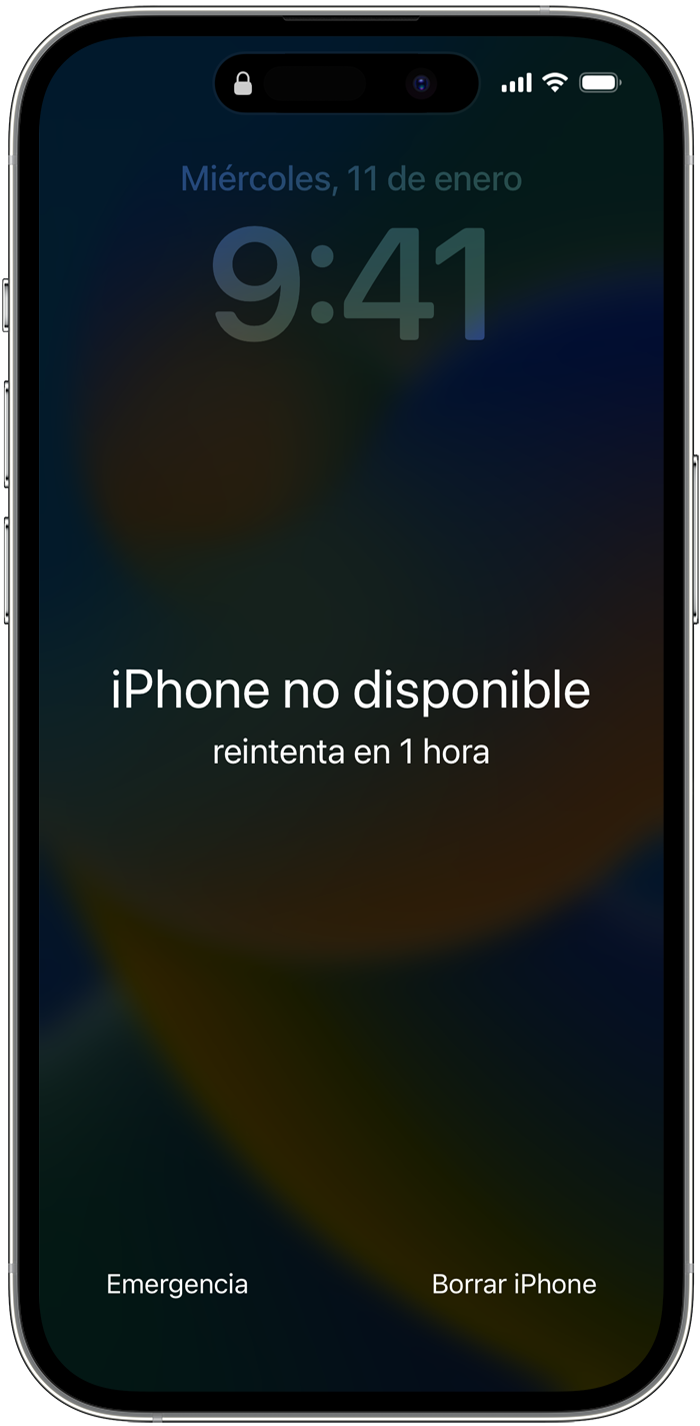
Si no puedes seguir estos pasos, puedes usar una computadora para restablecer el dispositivo.
Solo puedes acceder a la pantalla Bloqueo de seguridad si tienes una conexión celular o Wi-Fi activa y si ya activaste Encontrar en el dispositivo. Después de intentar ingresar la contraseña diez veces, el dispositivo se borrará solo o mostrará la pantalla Bloqueo de seguridad y la opción Borrar [Dispositivo] sin un temporizador, en función de cómo hayas configurado previamente el dispositivo.
Cuéntanos, si tienes otra duda
Aquí estaremos para orientarte
Un saludo cordial nuevamente
desafortunadamente, no es posible conservar los datos de ninguna manera
ya que iCloud y tu dispositivo, son las dos únicas maneras de Apple mantener tus datos almacenados
Y al no tener un Respaldo del iPhone -
no existe otra manera de recuperar tu información
tampoco podrás hacer una copia de seguridad en el ordenador, solicitará desbloquear el dispositivo
Tendrás que borrar el iPhone sin poder recuperar tus datos lamentablemente
cuéntanos, si tienes otra duda
Muchas gracias por la respuesta, pero mi problema es que no quiero borrar los datos. Hay alguna forma de conservarlos? No tengo copia de seguridad en la nube
Saludos
Como desbloquear el iPhone sin borrar datos